หากคุณดูภาพยนตร์บน Disney+ ไม่จบ ภาพยนตร์จะถูกเพิ่มในรายการดูต่อของคุณ เช่นเดียวกับรายการทีวี—คุณจะเห็นตอนที่ไม่สมบูรณ์หรือตอนต่อไป ดูต่อจะปรากฏเป็นแถวเฉพาะในหน้าแรกของ Disney+ บนอุปกรณ์ทั้งหมดของคุณ ซึ่งทำให้สะดวกต่อการดำเนินการต่อจากจุดที่คุณค้างไว้
แต่ถ้าคุณต้องการจัดระเบียบ ดูต่อ และลบบางสิ่งออกจากมันล่ะ ภาพยนตร์ที่ดูไปเพียงครึ่งเดียวของคุณคงอยู่นานหลายเดือน และในไม่ช้ารายการก็จะยุ่งเหยิงและน่ารำคาญในการนำทาง Disney+ ไม่เหมือนกับ Netflix ที่ให้คุณลบออกจากการรับชมต่อด้วยปุ่มเฉพาะ Disney+ ไม่ได้ทำให้ง่ายนัก นี่คือสิ่งที่คุณต้องทำแทน
1. ข้ามไปยังจุดสิ้นสุดเพื่อลบบางสิ่งออกจากการรับชมต่อ

ตัวเลือกแรกในการลบบางสิ่งออกจากรายการดูต่อของคุณคือการข้ามไปยังจุดสิ้นสุดของภาพยนตร์หรือรายการ มันหลอกระบบให้คิดว่าคุณดูจบแล้ว และจะถูกลบออกจากแถว
ฉันจะเห็นภาพบ้านของฉันบน Google Earth ได้อย่างไร
นี่เป็นวิธีที่ง่ายที่สุดสำหรับภาพยนตร์ เลือกจากรายการ ติดตามล่วงหน้าก่อนเครดิตโรล และปล่อยให้มันเล่น เมื่อ Disney+ ย่อขนาดภาพยนตร์เพื่อแนะนำสิ่งที่คุณควรดูต่อไป คุณควรมีความชัดเจน อย่างไรก็ตาม Disney+ ค่อนข้างจู้จี้จุกจิกกับเรื่องนี้ เพื่อความปลอดภัย ให้รอจนกว่าภาพยนตร์จะเสร็จสิ้นและแถบความคืบหน้าไม่มีอะไรเหลืออยู่ ตอนนี้ ภาพยนตร์ควรถูกทำเครื่องหมายว่าเสร็จสมบูรณ์และจะไม่ปรากฏในแถวดูต่อของคุณ
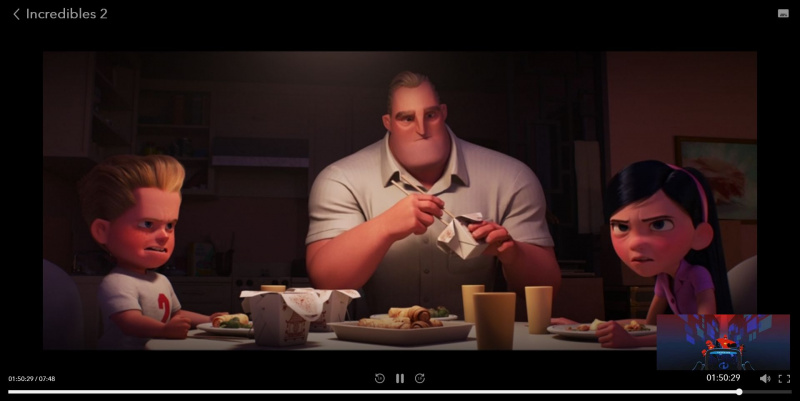
รายการทีวีค่อนข้างซับซ้อนกว่าเล็กน้อย เพราะแม้ว่าคุณจะข้ามไปยังตอนท้ายของตอน แต่รายการนั้นจะทำให้ตอนหรือซีซันถัดไปอยู่ในแถว 'ดูต่อ' ดังนั้นคุณต้องไปที่ตอนสุดท้ายของซีซันสุดท้าย ขึ้นอยู่กับอุปกรณ์ของคุณ คุณอาจต้องค้นหารายการเพื่อดูซีซันทั้งหมด แทนที่จะเลือกจากแถวดูต่อ เมื่อคุณอยู่ในตอนสุดท้ายแล้ว ให้ข้ามไปยังตอนท้ายของตอนนั้น
ในทั้งสองวิธี อย่าลืมข้ามไปก่อนเครดิตเสมอ หากคุณข้ามไปยังช่วงสองสามวินาทีสุดท้ายทันที Disney+ มักจะไม่ลงทะเบียนเป็นการรับชมที่เสร็จสิ้นแล้ว และบางครั้งก็รีเซ็ตความคืบหน้าในการรับชมของคุณทั้งหมด ดังนั้นจึงเก็บไว้ในรายการรับชมต่อ
สิ่งที่จะลบออกจาก windows 10
2. สร้างโปรไฟล์ใหม่เพื่อรีเซ็ตการดูต่อของคุณ
อีกทางเลือกหนึ่งคือการสร้างโปรไฟล์ใหม่ คุณสามารถมีโปรไฟล์ได้เจ็ดโปรไฟล์ต่อการสมัครสมาชิก Disney+ การดูแต่ละโปรไฟล์จะถูกแยกออกจากกัน ซึ่งหมายความว่าหากคุณสร้างโปรไฟล์ใหม่ แถวดูต่อของคุณจะว่างเปล่า วิธีนี้ไม่เหมาะเพราะอาจมีเนื้อหาในแถวดูต่อที่คุณต้องการเก็บไว้ (และคุณจะแพ้ด้วย รายการเฝ้าดู Disney+ ของคุณ ) ดังนั้นให้พิจารณาตัวเลือกนิวเคลียร์นี้
เราได้แยกครอบคลุม วิธีสร้างโปรไฟล์บน Disney+ แต่ขอสรุปสั้นๆ ว่า
- เลือกของคุณ ไอคอนโปรไฟล์ .
- เลือก เพิ่มโปรไฟล์ .
- เลือกอวาตาร์เพื่อแสดงโปรไฟล์
- ป้อน ชื่อโปรไฟล์ .
- เลือก บันทึก .
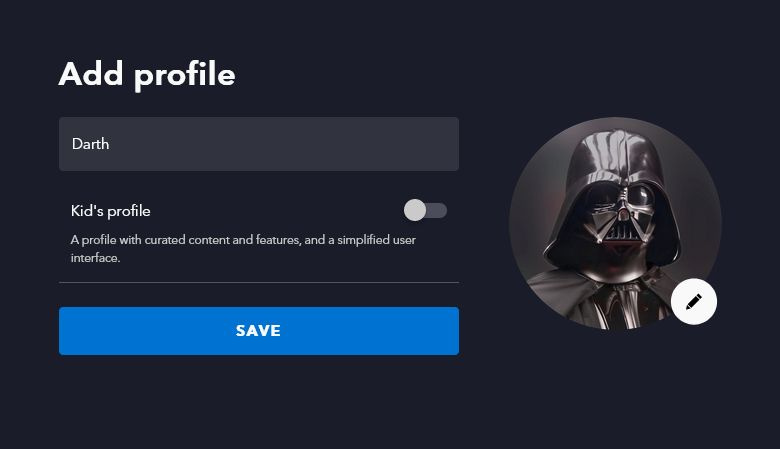
โปรดทราบว่าคุณไม่สามารถลบโปรไฟล์หลักในบัญชีของคุณได้ ดังนั้นหากคุณใช้โปรไฟล์ทั้งเจ็ดอยู่แล้ว คุณจะไม่สามารถดำเนินการให้เสร็จสิ้นได้เว้นแต่คุณจะเพิ่มพื้นที่ว่าง
วิธีจับคู่คอนโทรลเลอร์ xbox กับพีซี
ปิดการเล่นอัตโนมัติบน Disney+
ไม่ว่าคุณจะเหนื่อยกับรายการทีวีหรือเพียงแค่ต้องการดูฉากภาพยนตร์บางฉากซ้ำ เนื้อหาที่อยู่ในรายการรับชมต่อของ Disney+ ก็น่าหงุดหงิด ตอนนี้คุณรู้วิธีเอามันออกแล้ว แม้ว่าจะเป็นวิธีที่ไม่ค่อยดีเท่าไหร่ หวังว่าดิสนีย์จะทำให้ง่ายขึ้นในอนาคต
ในระหว่างนี้ ตรวจสอบให้แน่ใจว่าคุณได้ปิดใช้งานการเล่นอัตโนมัติในโปรไฟล์ Disney+ ของคุณ หากคุณดูภาพยนตร์เสร็จแล้ว และอีกเรื่องหนึ่งเริ่มเล่นโดยอัตโนมัติ คุณไม่ต้องการให้ปรากฏในการดูต่อ
